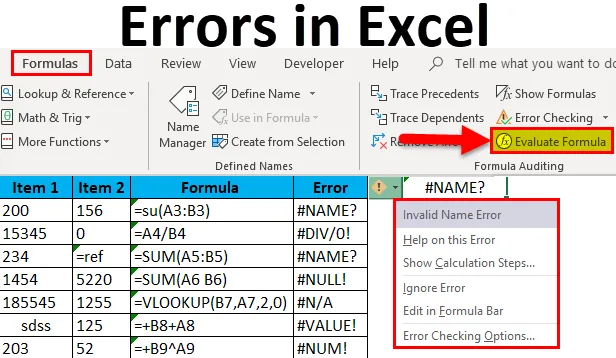
Vead Excelis (sisukord)
- Vead Excelis
- Näited Exceli vigadest
- Kuidas Excelis vigu parandada?
Sissejuhatus vigadesse Excelis
Nagu ka mõni muu tarkvara, tekitab Excel sageli vigu, kuid ka Exceli toodetud vead on sageli kasutaja vead andmete sisestamisel või Exceli palumisel teha midagi, mida ei saa teha. Nii et kui näeme, et Excel annab vea, peame vea parandama, selle asemel et vea käitlemise funktsioone vea varjamiseks kasutada, see viga parandada.
Exceli vead ei ole ainult vead, vaid on ka teabeallikas selle kohta, mis on valesti täitmiseks määratud funktsiooni või käsuga.
Vigu ilmneb siis, kui sisestame mõnda valemit Excelisse ja jätame vajaliku sisendi lisamiseks oodatud vormidesse. Oletame, et kui oleme sisestanud funktsiooni kahe lahtri lisamiseks, eeldab Excel, et lahtrites oleks arvud. Kui mõlemas lahtris on tekst, annaks see vea. Igal Exceli funktsioonil on oma tingimused ja kui mõni funktsiooni tingimus on kehtetu, eksisteerivad Exceli vead. Igal funktsioonil on süntaks ja seda tuleb korralikult järgida ning kui süntaksi sisestamisel täheldatakse mingeid kõrvalekaldeid, siis ilmneb Exceli tõrge.
Exceli vigade mõistmine on oluline sama, mis funktsioonide mõistmine. Need kuvatud vead räägivad meile palju asju. Exceli vigade õige mõistmise korral saab need vead hõlpsalt lahendada.
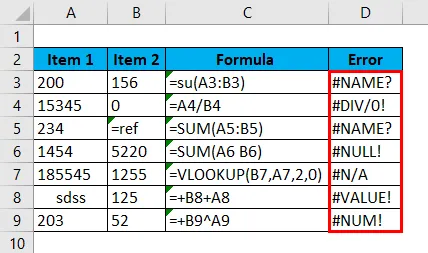
Näited Exceli vigadest
- Viga „#Nimi?”.
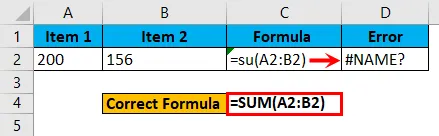
- Viga „# div / 0!”.
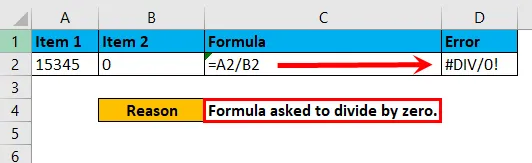
- Viga „#NULL!”.
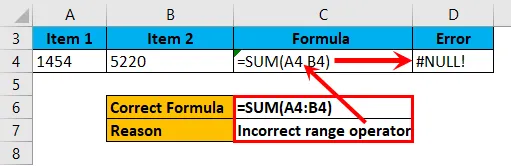
- Viga “puudub”.
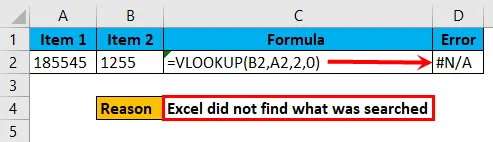
- Viga „#Value!”.
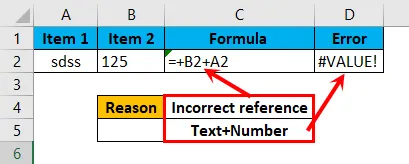
- Viga „#NUM!”.
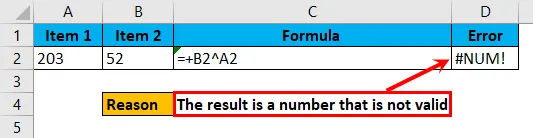
Selgitused
Ülaltoodud näidetes toodud Exceli vead on erinevat tüüpi ja ilmnevad erinevatel põhjustel. Seetõttu on vea kiireks parandamiseks oluline kindlaks teha vea taga olev peamine põhjus.
Viga „#Name?” On tingitud sellest, et sisestatud valem on vale. Näiteks sisestades = Sum (A1: A2) asemel = Sum (A1: A2), kuvatakse tõrge “#Name?” Ja kui palume Exceli suvalise arvu nulliga jagada, saame vea “DIV / 0 ! ”.
Samamoodi juhtub “#NULL!” Juhul, kui kasutaja sisestab vale vahemiku operaatori nagu tühiku, selle asemel, et kasutada “:”.
Viga „# puudub” ilmub siis, kui meil on mingit otsingufunktsiooni, et otsida mis tahes väärtust, mida andmetes pole. Seega tagastatakse „# puudub”.
“#VALUE!” Juhtub seetõttu, et antakse viide, mis pole kehtiv või ei peaks seda viitama. Kui kasutame summa funktsiooni, eeldab Excel, et anname viite lahtritele, mille nendes lahtrites on numbriline kirje. Kui oleme viidanud lahtritele, millel on tekst, saame tulemuseks väärtuse #Value!
Viga „#NUM!” Juhtub siis, kui kuvatud tulemus on vale. Oletame, et kui oleme sisestanud funktsiooni korrutada 999999999999 arvuga 999999999999999, siis on tulemuseks olev arv nii pikk, et see ei kehti ja saame tõrke “#NUM!”.
Kuidas Excelis vigu parandada?
Excelis olevad vead on väga lihtsad ja hõlpsasti parandatavad. Saame aru, kuidas mõne näitega vigu parandada.
Selle vead Exceli malli saate alla laadida siit - Vead Exceli mallExceli vigu saab parandada järgmiselt kolmel viisil.
- Tuvastades vea põhjuse ja parandades selle.
- Maskeerides vea tulemuse kuvamiseks veakäsitlusfunktsioonidega.
Esimese meetodi puhul parandatakse viga allikast, kuid teises variandis on viga olemas, kuid maskeeritakse viga mõne muu väärtusega, kasutades tõrkekäsitlusfunktsioone.
- Hinnates valemit.
Meetod # 1- Vea põhjuse väljaselgitamine ja selle parandamine.
1. samm : minge lahtrisse, milles on tõrkefunktsioon.
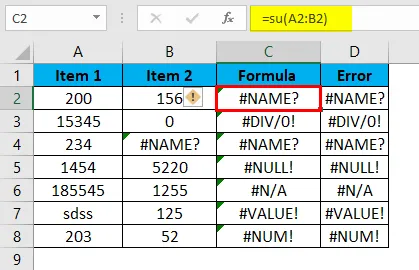
2. samm: klõpsake väikest hoiatusmärki, mis kuvatakse lahtri vasakus servas.
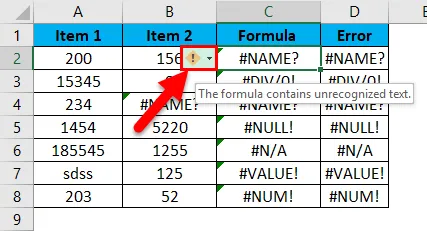
3. samm: kontrollige, mis viga juhtus.
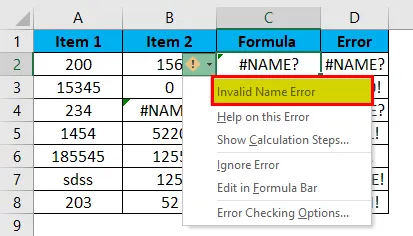
4. samm: proovige sisseehitatud andmetest abi saada.
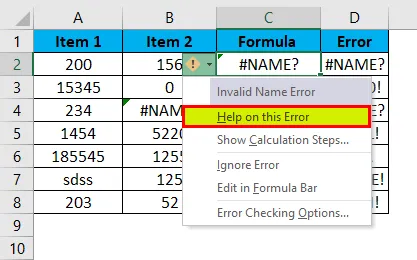
5. samm. Pärast juhtunud vea kontrollimist parandage viga allikast ja viga lahendatakse.
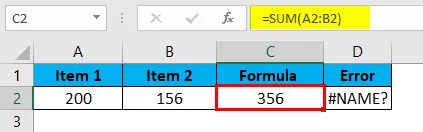
Vigade parandamine, kui näeme allpool olevaid veakoode.
#NAME ?: See tõrge ilmneb juhul, kui valem pole õigesti kirjutatud.
# DIV / 0 !: See tõrge ilmneb siis, kui väärtust palutakse jagada nulliga.
#REF !: Kui puuduvad viited, ilmneb see tõrge.
#NULL !: See juhtub juhul, kui oleme kasutanud kehtetuid vahemiku piiritlejaid.
# Puudub: kui otsitud väärtust pole andmetes, kust seda otsitakse.
######: See pole viga, see tähendab, et tulemuse pikkus on suurem kui veeru laius.
#VALUE !: See juhtub siis, kui kahe lahtri väärtus pole sama ja me kasutame mõnda matemaatilist funktsiooni.
#NUM !: See juhtub juhul, kui saadud väärtus pole kehtiv.
2. meetod - vea maskeerimine veakäsitlusfunktsioonide abil.
1. samm : minge lahtrisse, milles on tõrkefunktsioon.
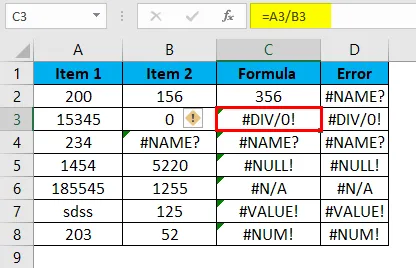
2. samm: klõpsake väikest hoiatusmärki, mis kuvatakse lahtri vasakus servas.
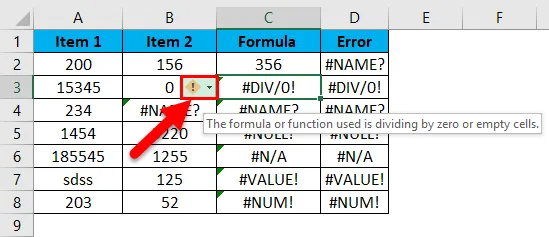
3. samm: valige suvand „Redigeerimine valemi ribal“.
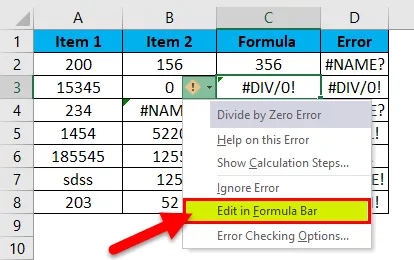
4. samm:
Valige nüüd veakäsitlusfunktsioon, näiteks “IFERROR”, ja lisage see enne tegelikku valemit ja see funktsioon kuvab vea kuvamise asemel väärtuse.
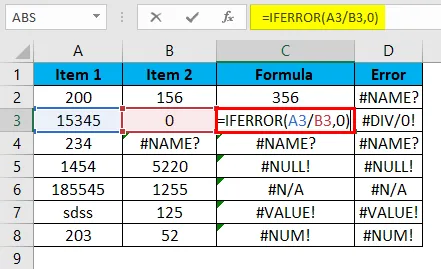
Kui lisate enne tegelikku valemit funktsiooni IFERROR, kuvatakse tõrke asemel väärtused.
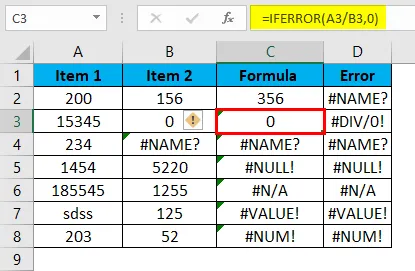
3. meetod - valemi hindamine.
Kui kasutame pesastatud valemeid ja kui valemis on tõrge, annab kogu valem vea.
See on pilt, mis sisaldab vigu.
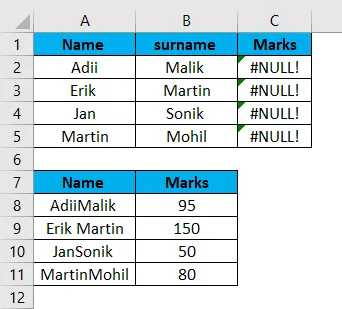
1. samm: klõpsake lahtril, kus on viga.
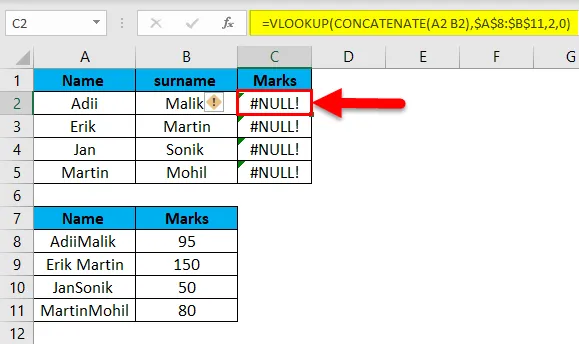
Klõpsake lindil suvandit “Valemid”.
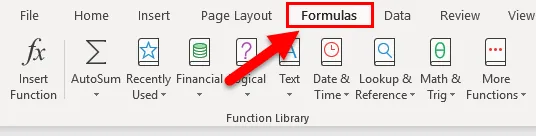
2. samm: klõpsake suvandit Hinnata valemit.
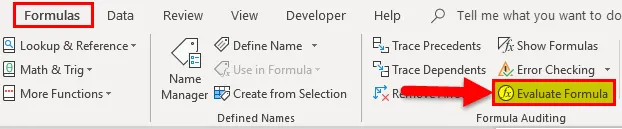
3. samm: klõpsake nuppu Hinda.
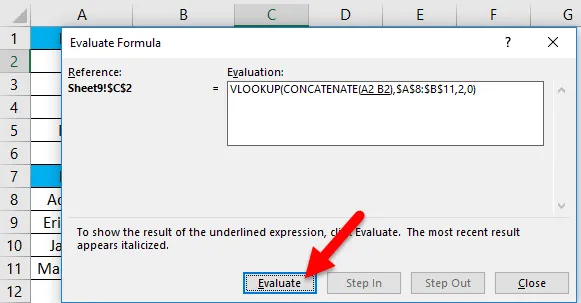
4. samm: jätkake hindamisvalemi klõpsamist, kuni saame funktsiooni, mis tõrke põhjustab.
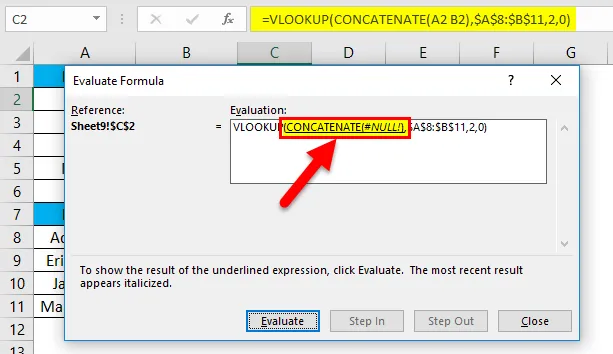
5. samm: parandage viga loov valem.
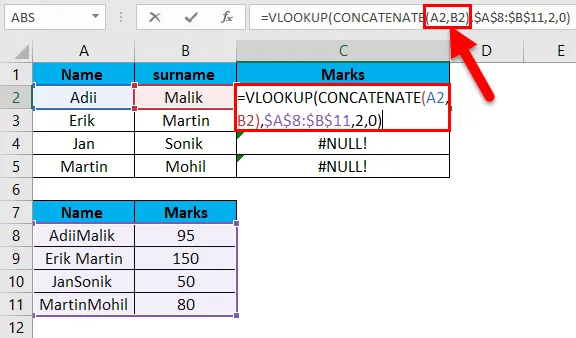
Pärast valemi parandamist saame õige vastuse.
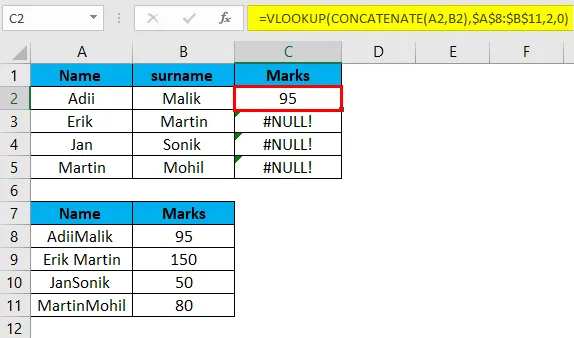
Lohistage valem, kasutades Ctrl + D.
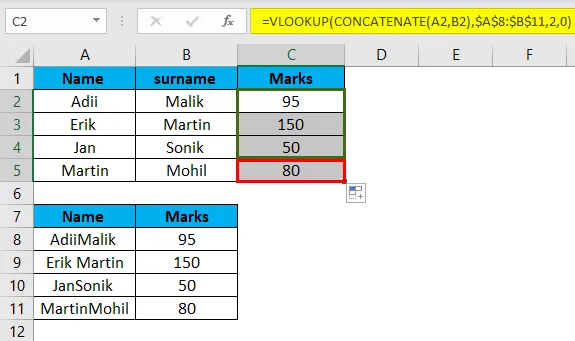
6. samm: tõrge lahendatakse.
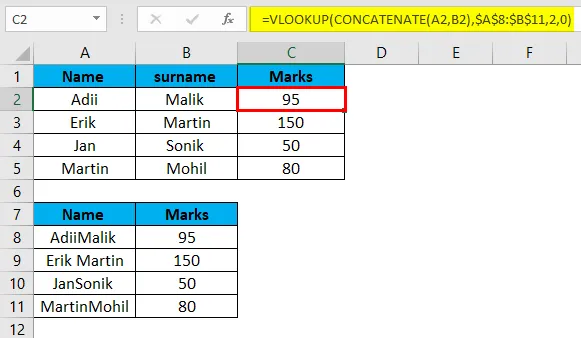
Asjad, mida Excelis veadest meeles pidada
- Kõik kuvatud vead pole tõesed. Mõned neist on valed vead, mida kuvatakse ainult vormindamisprobleemide tõttu. Nagu veamärk „###“ tähendab, et veergude laiust tuleb suurendada.
- Vigu saab lahendada ainult siis, kui järgitakse funktsiooni vajalikku süntaksi.
- Igal ilmnenud veal on erinev lahendus ja see vajab erinevaid tõrkekäsitsusfunktsioone.
- Kui me pole kindlad, mis tüüpi viga on juhtunud, saame veatüübi tuvastamiseks kasutada Exceli sisseehitatud funktsiooni, mis on “= Error.type”.
- Exceli kõige kriitilisem viga on “#REF”, kuna sellisel juhul ei saa lahtri viidet tuvastada ja seda tüüpi vigu tuleks vältida vaid hoolikamalt töötades.
- Pesastatud exceli valemite korral vigade lahendamiseks eelistage sisestada üks funktsioon korraga, et saaksime teada, millisel funktsioonil on viga.
Soovitatavad artiklid
See on olnud Exceli vigade juhend. Siin käsitleme vigade tüüpe ja vigade parandamist Excelis koos näidete ja allalaaditavate excelimallidega. Võite vaadata neid kasulikke funktsioone ka excelis -
- IFERROR Exceli funktsiooni juhend
- Kuidas ISERROR Exceli funktsiooni parandada?
- Funktsiooni Excel VALUE kasutamine
- NÄDALAPÄEV Funktsioon MS Excelis